Informations confidentielles et propriétaires de RIM - Parties tierces approuvées
Téléphone
Guide pratique : téléphone
Icônes du téléphone
Ces icônes s'affichent en haut de l'écran d'accueil et dans l'application Téléphone.
Appel manqué
Appel émis
Appel reçu
Message vocal
Notions de base sur le téléphone
Connaître votre numéro de téléphone
Effectuez l'une des actions suivantes :
• Pour afficher votre numéro de téléphone actif, sur l'écran d'accueil, appuyez sur la touche téléphone s'affiche en haut de l'écran.
.Votre numéro de
• Si plusieurs numéros de téléphone sont associés à votre smartphone BlackBerry®, pour consulter la liste de vos numéros de téléphone, sur l'écran d'accueil, appuyez sur la touche .Cliquez sur le numéro de téléphone en haut de l'écran. Si votre abonnement au service sans fil prend en charge la messagerie texte, le premier numéro de téléphone de la liste est celui utilisé pour envoyer et recevoir des messages texte.
Informations associées
À propos de l'utilisation de plusieurs numéros de téléphone, 40
Mon numéro de téléphone apparaît comme Inconnu dans l'application Téléphone, 47
Passer un appel
1. Effectuez l'une des actions suivantes :
• Si votre smartphone BlackBerry® est déverrouillé, appuyez sur la touche
.
• Si votre smartphone est verrouillé et si vous ne souhaitez pas le déverrouiller, appuyez sur la touche
2. Saisissez un numéro de téléphone ou le nom d'un contact.
3. Appuyez sur la touche
.
Pour mettre fin à l'appel, appuyez sur la touche .
Informations associées
Ajouter une pause ou une attente à un numéro de téléphone, 192
> Appeler.
28
Informations confidentielles et propriétaires de RIM - Parties tierces approuvées
Commandes vocales disponibles, 50
Activer la numérotation à partir de l'écran Verrouiller, 41
Trier les numéros de téléphone ou les contacts sur l'écran Téléphone, 41
Je ne peux ni passer ni recevoir d'appel, 9
Répondre à un appel
Appuyez sur la touche .
Pour mettre fin à un appel, appuyez sur la touche .
Informations associées
Modifier votre sonnerie, vos notifications ou vos rappels, 29
Je ne peux ni passer ni recevoir d'appel, 9
Répondre à un second appel
La prise en charge de cette fonctionnalité dépend de votre fournisseur de services sans fil et de votre réseau sans fil.
Pendant un appel, appuyez sur la touche .
• Pour répondre à l'appel entrant et mettre l'appel en cours en attente, cliquez sur Mettre l'appel en att. et répondre.
• Pour répondre à l'appel entrant et mettre fin à l'appel en cours, cliquez sur Suspendre l'appel et répondre.
Pour revenir au premier appel, appuyez sur la touche > Basculer ou Flash.
Modifier votre sonnerie, vos notifications ou vos rappels
Vous pouvez non seulement changer de sonnerie, mais aussi modifier les options de volume, du voyant, du vibreur et de notification en cours d'appel.
1. Sur l'écran d'accueil, cliquez sur l'icône Profils de sons et d'alerte.
2. Cliquez sur Modifier les sons et alertes > Sons pour le profil sélectionné.
• Pour modifier votre sonnerie, cliquez sur Téléphone.
• Pour modifier les notifications ou les rappels, cliquez pour développer la section voulue. Cliquez sur une option.
3. Dans le champ Sonnerie, Sonnerie de notification ou Sonnerie du rappel, effectuez l'une des actions suivantes :
• Cliquez sur une sonnerie.
• Pour utiliser un morceau stocké sur votre smartphone BlackBerry® ou sur une carte multimédia, cliquez sur Toute la
musique. Cliquez sur le morceau de votre choix.
• Pour utiliser une note vocale que vous avez enregistrée, cliquez sur Toutes les notes vocales. Cliquez sur la note vocale de votre choix.
• Pour utiliser une alerte préchargée, cliquez sur Toutes les alertes. Cliquez sur l'alerte de votre choix.
4. Appuyez sur la touche
> Enregistrer.
Informations associées
Ajouter ou supprimer un profil personnalisé, 166
Ajouter une alerte contact, 166
Je ne peux pas modifier le nombre de sonneries de mon smartphone, 47
29
Informations confidentielles et propriétaires de RIM - Parties tierces approuvées
Désactiver le son d'un appel
Pendant un appel, appuyez sur la touche Muet située sur le côté droit de votre smartphone.
Pour réactiver le son, appuyez de nouveau sur la touche Muet.
Mettre un appel en attente
Si votre smartphone BlackBerry® est connecté à un réseau CDMA, vous ne pouvez pas mettre un appel en attente.
Pendant un appel, appuyez sur la touche > Mettre en attente.
Pour reprendre un appel, appuyez sur la touche > Reprendre.
Activer le haut-parleur
ATTENTION: Lorsque vous utilisez le haut-parleur, n'approchez pas le smartphone BlackBerry® de votre oreille. Des dommages auditifs peuvent en résulter. Pour plus d'informations, consultez le document Consignes de sécurité et informations produit pour votre smartphone.
En cours d'appel, appuyez sur la touche sur le clavier.
Pour désactiver le haut-parleur, appuyez de nouveau sur la touche .
Composer un numéro de poste
1. Appuyez sur la touche X.
2. Saisissez le numéro de poste téléphonique.
Appeler un numéro de téléphone à l'aide de chiffres ou de lettres
Lorsque vous saisissez une lettre dans un numéro de téléphone, votre smartphone BlackBerry® compose le numéro associé à la lettre sur un clavier téléphonique classique.
• Pour saisir un chiffre, appuyez sur une touche numérique.
• Pour saisir une lettre, maintenez la touche Alt enfoncée. Appuyez sur la touche correspondant à la lettre.
Changer d'application en cours d'appel
Pendant un appel, appuyez sur la touche > Changer d'application.
Remarque: Si vous passez à une application différente et que vous voulez mettre fin à l'appel, appuyez sur la touche .
À propos de l'utilisation d'un casque
Vous pouvez acheter, en option, un casque à utiliser avec votre smartphone BlackBerry®.
30
Informations confidentielles et propriétaires de RIM - Parties tierces approuvées
Si vous utilisez un casque, ce dernier présente un bouton qui vous permet de répondre ou de mettre fin à un appel ou d'activer ou désactiver la fonction Muet en cours d'appel. Selon le modèle de votre smartphone, vous pouvez utiliser un bouton sur le casque pour passer un appel à l'aide d'une commande vocale.
Selon le modèle de votre casque, vous pouvez utiliser un bouton permettant d'interrompre, de reprendre, d'ignorer ou d'ajuster le volume de la lecture de fichiers audio ou vidéo.
Pour plus d'informations sur l'utilisation du casque, reportez-vous à la documentation fournie avec votre casque.
Appels d'urgence
À propos des appels d'urgence et du mode de rappel d'urgence
Si vous vous trouvez hors zone de couverture sans fil et si l'indicateur de couverture sans fil d'urgence apparaît, vous ne pouvez passer que des appels d'urgence. Votre smartphone BlackBerry® est conçu pour autoriser les appels d'urgence même lorsqu'il est verrouillé. Selon le modèle de votre smartphone et le réseau sans fil auquel il est connecté, votre smartphone est
également prévu pour permettre les appels d'urgence lorsque la carte SIM n'est pas insérée. Si la connexion au réseau sans fil est désactivée lorsque vous passez un appel d'urgence, votre smartphone se connecte automatiquement au réseau sans fil.
Vous ne pouvez passer des appels d'urgence qu'en composant les numéros d'urgence officiels (par exemple le 112).
Remarque: Gardez à l'esprit que les smartphones sans fil ne sont pas des plus fiables pour des communications capitales, notamment les urgences médicales. Les numéros d'urgence dépendent de la zone géographique et peuvent être bloqués ou interdits du fait du réseau, de l'environnement ou à cause d'interférences.
Si votre smartphone est connecté à un réseau CDMA, il passe en mode de rappel d'urgence une fois que vous avez mis fin à un appel d'urgence. Ce mode permet à l'opérateur de vous rappeler ou de trouver votre emplacement approximatif. Selon votre fournisseur de services sans fil, le mode de rappel d'urgence est actif pendant 5 minutes ou jusqu'à ce que vous passiez un appel classique. En mode de rappel d'urgence, vous ne pouvez pas envoyer ni recevoir de message, ni naviguer sur Internet.
Si votre smartphone prend en charge la technologie GPS et si vous passez un appel d'urgence, un opérateur de service d'urgence peut être en mesure d'utiliser la technologie GPS pour déterminer votre position approximative.
Informations associées
À propos de la technologie GPS, 0
Passer un appel d'urgence
Effectuez l'une des actions suivantes :
• Si votre clavier ou votre smartphone BlackBerry® est déverrouillé, sur l'écran d'accueil, appuyez sur la touche
Saisissez le numéro d'urgence. Appuyez sur la touche
• Si votre smartphone est verrouillé, appuyez sur la touche
.
> Urgence. Appuyez sur la touche .
.
• Si votre clavier est verrouillé, appuyez sur la touche située en haut de votre smartphone. Appuyez sur la touche
. Saisissez le numéro d'urgence. Appuyez sur la touche .
31
Informations confidentielles et propriétaires de RIM - Parties tierces approuvées
Volume
Régler le volume
• Pour augmenter le volume, appuyez sur la touche augmentation volume située sur le côté droit de votre smartphone
BlackBerry®.
• Pour diminuer le volume, appuyez sur la touche baisse volume située sur le côté droit de votre smartphone.
• Pour désactiver le son, appuyez sur la touche Muet située sur le côté droit de votre smartphone. Pour réactiver le son, appuyez de nouveau sur la touche Muet. Si vous appuyez sur la touche Muet en cours d'appel, votre smartphone coupe le son de l'appel de sorte que vous puissiez entendre votre correspondant, mais que ce dernier ne puisse pas vous entendre.
Informations associées
Désactiver le son d'un appel, 30
Augmenter le volume à l'aide de la fonctionnalité d'amplification du son, 119
Améliorer la qualité sonore des fichiers multimédias, 119
Modifier le volume par défaut des appels
Vous pouvez augmenter ou diminuer le volume par défaut des appels. Plus le pourcentage de volume est élevé, plus le volume est élevé.
1. Sur l'écran d'accueil, appuyez sur la touche
.
2. Appuyez sur la touche
> Options > Paramètres d'appel en cours.
3. Modifiez le champ Volume d'appel par défaut.
4. Appuyez sur la touche
> Enregistrer.
Améliorer la qualité du son pendant un appel
Vous ne pouvez pas modifier la qualité du son quand vous utilisez un casque compatible Bluetooth®.
1. Pendant un appel, appuyez sur la touche
> Améliorer la qualité de l'appel.
2. Sélectionnez une option d'augmentation des basses et d'augmentation des aigus.
Améliorer la qualité du son de tous les appels
Vous ne pouvez pas modifier la qualité du son quand vous utilisez un casque compatible Bluetooth®.
1. Sur l'écran d'accueil, appuyez sur la touche
.
2. Appuyez sur la touche
> Options > Paramètres d'appel en cours.
3. Modifiez le champ Qualité audio du téléphone ou Qualité audio du casque.
4. Appuyez sur la touche
> Enregistrer.
32
Informations confidentielles et propriétaires de RIM - Parties tierces approuvées
Numérotation rapide
Paramétrer la numérotation rapide d'un contact
1. Appuyez sur la touche Envoyer depuis l'écran d'accueil.
2. Appuyez sur la touche
> Affichage > Liste de numéros abrégés.
3. Dans la liste Numéros rapides, cliquez sur une touche non attribuée.
4. Cliquez sur un contact.
5. Si nécessaire, cliquez sur l'un des numéros de téléphone de ce contact.
Pour émettre un appel à l'aide de la numérotation rapide, dans l'application Téléphone, sur l'écran d'accueil, dans un message ou dans une liste de messages, maintenez enfoncée la touche attribuée au contact voulu.
Modifier le contact associé à une touche de numérotation rapide
1. Sur l'écran d'accueil, appuyez sur la touche
2. Appuyez sur la touche
.
> Affichage > Liste de numéros abrégés.
3. Mettez un contact ou un numéro de téléphone en surbrillance.
4. Appuyez sur la touche
.
• Pour modifier le contact associé à une touche de numérotation abrégée, cliquez sur Modifier. Cliquez sur un nouveau contact.
• Pour associer le contact à une touche de numérotation abrégée différente, cliquez sur Déplacer. Dans la liste des
numéros abrégés, cliquez sur une nouvelle touche de numérotation abrégée.
• Pour supprimer le contact de la liste des numéros abrégés, cliquez sur Supprimer.
Mise en attente, renvoi automatique et blocage d'appels
Activer la mise en attente d'appel
Pour exécuter cette tâche, votre fournisseur de services sans fil doit configurer votre carte SIM ou votre smartphone
BlackBerry® pour ce service.
1. Sur l'écran d'accueil, appuyez sur la touche
2. Appuyez sur la touche
.
> Options > Appel en attente.
3. Cochez la case Activé.
4. Appuyez sur la touche
> Enregistrer.
Pour désactiver la mise en attente d'appel, décochez la case Activé.
33
Informations confidentielles et propriétaires de RIM - Parties tierces approuvées
À propos du renvoi automatique des appels
Selon votre fournisseur de services sans fil, un ou plusieurs numéros de renvoi automatique des appels peuvent être déjà disponibles sur votre carte SIM ou votre smartphone BlackBerry®. Vous ne pourrez peut-être pas changer ou supprimer ces numéros ni en ajouter.
Pour plus d'informations, contactez votre fournisseur de services sans fil.
Renvoyer automatiquement des appels
Pour exécuter cette tâche, votre fournisseur de services sans fil doit configurer votre carte SIM ou votre smartphone
BlackBerry® pour ce service.
1. Sur l'écran d'accueil, appuyez sur la touche
2. Appuyez sur la touche
.
> Options > Renvoi automatique d'appels.
• Pour transférer tous les appels vers un numéro de renvoi automatique des appels, définissez le champ Transférer les
appels sur Toujours. Dans le champ Transférer tous les appels, ajoutez un numéro de renvoi automatique des appels.
• Pour ne renvoyer automatiquement que les appels en attente, définissez le champ Transférer les appels sur
Conditionnel. Ajoutez un numéro de renvoi automatique des appels dans les champs Si occupé, Si aucune réponse et
Si injoignable.
3. Appuyez sur la touche
> Enregistrer.
Vos paramètres de renvoi automatique des appels s'appliquent à tous les appels entrants suivants jusqu'à ce que vous modifiiez de nouveau vos paramètres.
Pour arrêter le renvoi automatique des appels, définissez le champ Transférer les appels sur Jamais.
Ajouter, modifier ou supprimer un numéro de renvoi automatique des appels
Pour exécuter cette tâche, votre fournisseur de services sans fil doit configurer votre carte SIM ou votre smartphone
BlackBerry® pour ce service.
1. Appuyez sur la touche Envoyer depuis l'écran d'accueil.
2. Appuyez sur la touche
> Options > Renvoi automatique des appels.
3. Appuyez sur la touche
.
• Pour ajouter un numéro de renvoi automatique d'appels, cliquez sur Nouveau numéro. Saisissez un numéro de téléphone. Appuyez sur la touche du clavier.
• Pour modifier un numéro de renvoi automatique d'appels, cliquez sur Modifier les numéros. Mettez un numéro de téléphone en surbrillance. Appuyez sur la touche > Modifier. Modifiez le numéro de téléphone. Appuyez sur la touche du clavier.
• Pour supprimer un numéro de renvoi automatique d'appels, cliquez sur Modifier les numéros. Cliquez sur un numéro de téléphone. Cliquez sur Supprimer.
4. Appuyez sur la touche
> Fermer.
34
Informations confidentielles et propriétaires de RIM - Parties tierces approuvées
À propos du blocage d'appels
La fonction de blocage d'appels vous permet de bloquer tous les appels entrants ou de bloquer les appels entrants lorsque vous êtes en déplacement. Vous pouvez également bloquer tous les appels sortants et tous les appels internationaux sortants ou bien bloquer les appels internationaux sortants lorsque vous êtes en déplacement.
Pour utiliser la fonction de blocage d'appels, votre smartphone BlackBerry® doit disposer d'une carte SIM ; votre fournisseur de services sans fil doit configurer votre carte SIM pour ce service et vous fournir un mot de passe de blocage d'appels. La prise en charge de cette fonctionnalité dépend de votre fournisseur de services sans fil et de votre réseau sans fil.
Bloquer des appels
Pour exécuter cette tâche, votre smartphone BlackBerry® doit disposer d'une carte SIM ; votre fournisseur de services sans fil doit configurer votre carte SIM pour ce service et vous fournir un mot de passe de blocage d'appels.
1. Sur l'écran d'accueil, appuyez sur la touche
.
2. Appuyez sur la touche
> Options > Interdiction d'appel.
3. Mettez une option de blocage d'appels en surbrillance.
4. Appuyez sur la touche
> Activer.
5. Saisissez le mot de passe de blocage d'appels.
Pour ne plus bloquer les appels, mettez une option de blocage d'appels en surbrillance. Appuyez sur la touche
Désactiver.
>
Changer le mot de passe de blocage d'appels
1. Sur l'écran d'accueil, appuyez sur la touche
2. Appuyez sur la touche
.
> Options > Interdiction d'appel.
3. Appuyez sur la touche
> Changer le mot de passe.
Numérotation fixe et numérotation intelligente
La prise en charge de cette fonctionnalité dépend de votre fournisseur de services sans fil et de votre réseau sans fil.
À propos de la numérotation fixe
Si vous activez la numérotation fixe, vous ne pouvez appeler que les contacts qui figurent dans votre liste de numérotation fixe et les numéros d'urgence officiels, tels que le 112.
Si votre abonnement au service sans fil inclut les messages texte, vous pouvez également en envoyer aux contacts qui figurent dans votre liste de numérotation fixe.
Pour utiliser la numérotation fixe, votre fournisseur de services sans fil doit configurer votre carte SIM pour ce service et vous fournir un code PIN2 pour la carte SIM. La prise en charge de cette fonctionnalité dépend de votre fournisseur de services sans fil et de votre réseau sans fil.
35
Informations confidentielles et propriétaires de RIM - Parties tierces approuvées
Activer la numérotation fixe
Pour exécuter cette tâche, votre smartphone BlackBerry® doit disposer d'une carte SIM et votre fournisseur de services sans fil doit configurer votre carte SIM pour ce service ainsi que vous fournir un code PIN2 pour la carte SIM.
1. Sur l'écran d'accueil, appuyez sur la touche
2. Appuyez sur la touche
.
> Options > Liste téléphonique FDN.
3. Appuyez sur la touche
4. Saisissez votre code PIN2.
5. Appuyez sur la touche
> Activer le mode FDN.
du clavier.
Pour désactiver la numérotation fixe, appuyez sur la touche
Informations associées
Je ne peux ni passer ni recevoir d'appel, 9
> Désactiver le mode FDN.
Ajouter, modifier ou supprimer un contact dans votre liste de numérotation fixe
Pour exécuter cette tâche, votre fournisseur de services sans fil doit configurer votre carte SIM pour ce service et vous fournir un code PIN2 pour la carte SIM.
1. Appuyez sur la touche Envoyer depuis l'écran d'accueil.
2. Appuyez sur la touche
> Options > Liste téléphonique FDN.
• Pour ajouter un contact, appuyez sur la touche > Nouveau. Saisissez votre code PIN2. Appuyez sur la touche
. Saisissez un nom et un numéro de téléphone.
• Pour modifier un contact, appuyez sur la touche > Modifier. Modifiez les infos du contact.
• Pour supprimer un contact, mettez-le en surbrillance. Appuyez sur la touche > Supprimer.
3. Appuyez sur la touche
> Enregistrer.
À propos de la numérotation intelligente
Avec la fonctionnalité de numérotation intelligente, vous pouvez définir un code pays et un indicatif régional par défaut pour les numéros de téléphone dans l'application Contacts de façon à ne pas devoir composer un code pays et un indicatif régional à chaque fois que vous passez un appel, à moins que le code pays ou l'indicatif régional soit différent des codes par défaut que vous définissez. Certains codes pays ne sont pas pris en charge par la fonctionnalité de numérotation intelligente.
Dans les options de numérotation intelligente, vous pouvez également indiquer le numéro de téléphone principal pour une entreprise que vous appelez fréquemment afin de pouvoir appeler rapidement un contact dans cette entreprise en composant uniquement l'extension pour le contact. Si vous ajoutez des contacts de cette entreprise à votre liste de contacts, lorsque vous ajoutez leur numéro de téléphone, vous pouvez saisir uniquement le numéro de poste au lieu du numéro de téléphone principal de l'entreprise.
Informations associées
Je ne peux ni passer ni recevoir d'appel, 9
36
Informations confidentielles et propriétaires de RIM - Parties tierces approuvées
Définir les options de composition des numéros de poste
1. Sur l'écran d'accueil, appuyez sur la touche
2. Appuyez sur la touche
.
> Options > Numérotation intelligente.
3. Dans le champ Numéro, saisissez le numéro de téléphone principal d'une entreprise.
4. Dans le champ Attendre, définissez la durée d'attente de votre smartphone BlackBerry® avant composition d'un numéro de poste.
5. Dans le champ Longueur n° poste, définissez la longueur par défaut des numéros de poste.
6. Appuyez sur la touche
> Enregistrer.
Définir le code pays et l'indicatif régional par défaut
1. Sur l'écran d'accueil, appuyez sur la touche
2. Appuyez sur la touche
.
> Options > Numérotation intelligente.
3. Définissez les champs Code pays et Indicatif régional.
4. Si nécessaire, définissez les champs Code local du pays et Chiffres pour la numérotation internationale.
5. Dans le champ Longueur du numéro national, définissez la longueur par défaut des numéros de téléphone de votre pays.
6. Appuyez sur la touche
> Enregistrer.
Remarque: Lorsque vous déterminez la longueur par défaut des numéros de téléphone, prenez en compte votre indicatif régional et votre numéro local, mais pas votre code pays ou le préfixe national de numérotation directe.
Conférences téléphoniques
À propos des conférences téléphoniques
Vous pouvez créer deux types de conférences téléphoniques avec votre smartphone BlackBerry®. Si votre entreprise ou un service de visioconférence a mis à votre disposition un numéro-passerelle de conférence téléphonique, vous pouvez créer des réunions par conférence téléphonique dans le calendrier de votre smartphone ou de votre ordinateur. Les réunions par conférence téléphonique permettent aux participants disposant d'un smartphone BlackBerry d'entrer dans la réunion par conférence téléphonique à l'aide d'une touche-option Participer maintenant (si cette fonctionnalité est prise en charge par leur terminal). Ainsi, il est inutile de composer le numéro-passerelle de la conférence téléphonique et les codes d'accès. Si vous n'avez pas de numéro-passerelle de conférence téléphonique, vous pouvez créer une conférence téléphonique en appelant plusieurs contacts et en les regroupant.
Informations associées
Réunions par conférence téléphonique, 186
Organiser une conférence téléphonique
La prise en charge de cette fonctionnalité dépend de votre fournisseur de services sans fil ou de votre abonnement au service sans fil.
37
Informations confidentielles et propriétaires de RIM - Parties tierces approuvées
Si votre smartphone BlackBerry® est connecté à un réseau CDMA, vous ne pouvez pas ajouter plus de deux contacts à une conférence téléphonique.
1. Pendant un appel, appuyez sur la touche
> Ajouter participant.
2. Saisissez un numéro de téléphone ou mettez un contact en surbrillance.
3. Appuyez sur la touche
.
4. Pendant le nouvel appel, appuyez sur la touche
pour inclure votre premier contact dans la conférence téléphonique.
5. Pour ajouter un autre contact à l'appel, répétez les étapes 1 à 4.
Informations associées
Mettre un appel en attente, 30
Créer un lien de numéro de téléphone pour une conférence téléphonique
1. Saisissez le numéro de téléphone-passerelle de la conférence téléphonique.
2. Saisissez X et le code d'accès.
Parler en privé à un contact lors d'une conférence téléphonique
Vous ne pouvez exécuter cette tâche que si vous effectuez une conférence téléphonique en regroupant des appels, et non si vous créez une réunion par conférence téléphonique dans le calendrier.
1. Lors d'une conférence téléphonique, appuyez sur la touche
2. Cliquez sur un contact.
> Diviser l'appel.
Pour revenir à la conférence téléphonique, appuyez sur la touche > Rejoindre la conférence.
Déconnecter un contact d'une conférence téléphonique
Vous ne pouvez exécuter cette tâche que si vous effectuez une conférence téléphonique en regroupant des appels, et non si vous créez une réunion par conférence téléphonique dans le calendrier.
1. Lors d'une conférence téléphonique, appuyez sur la touche
2. Cliquez sur un contact.
> Suspendre l'appel.
Quitter une conférence téléphonique
Vous ne pouvez exécuter cette tâche que si vous effectuez une conférence téléphonique en regroupant des appels, et non si vous créez une réunion par conférence téléphonique dans le calendrier.
Lorsque vous organisez une conférence téléphonique, vous pouvez quitter cette dernière. La conférence se poursuit alors sans vous. La prise en charge de cette fonctionnalité dépend de votre fournisseur de services sans fil.
Lors d'une conférence téléphonique, appuyez sur la touche > Transférer ou Flash.
38
Informations confidentielles et propriétaires de RIM - Parties tierces approuvées
Journaux d'appels
À propos des journaux d'appels
Les journaux d'appels s'affichent dans l'application Téléphone et montrent l'état des appels récents en affichant un indicateur d'appel manqué, un indicateur d'appel émis ou un indicateur d'appel reçu. Un journal d'appels inclut la date de l'appel, le numéro de téléphone et la durée estimée de l'appel. Pour plus d'informations à propos de la durée exacte d'un appel, contactez votre fournisseur de services sans fil.
L'option Vue de la liste téléphonique vous permet de définir la manière dont s'affichent les journaux d'appels dans l'application
Téléphone. En fonction de la manière dont vous avez défini les options de consignation d'appel, vous pouvez également afficher des journaux d'appels dans l'application Messages. En fonction de votre thème, en cas d'appel manqué, un indicateur d'appel manqué peut également s'afficher en haut de l'écran d'accueil.
Vous pouvez également ajouter des notes à des journaux d'appels ou envoyer des journaux d'appels sous forme d'e-mails. Si vous n'effacez pas un journal d'appels, il est stocké sur votre smartphone BlackBerry® pendant 30 jours.
Envoyer un journal d'appels
1. Sur l'écran d'accueil, appuyez sur la touche
.
2. Mettez un journal d'appels en surbrillance.
3. Appuyez sur la touche
> Afficher > Historique.
4. Mettez un journal d'appels en surbrillance.
5. Appuyez sur la touche
> Transférer.
Supprimer des journaux d'appels
1. Sur l'écran d'accueil, appuyez sur la touche
> Supprimer.
.
2. Effectuez l'une des actions suivantes :
• Pour supprimer un journal d'appels, mettez-le en surbrillance.
• Pour supprimer une plage de journaux d'appels, mettez un journal d'appels en surbrillance. Maintenez enfoncée la touche Maj. Faites glisser votre doigt vers le haut ou le bas sur le pavé tactile. Relâchez la touche Maj.
3. Appuyez sur la touche
Ajouter, modifier ou supprimer des notes du journal d'appels
1. Sur l'écran d'accueil, appuyez sur la touche
.
2. Mettez un journal d'appels en surbrillance.
3. Appuyez sur la touche
> Afficher > Historique.
4. Cliquez sur un journal d'appels.
5. Appuyez sur la touche
.
• Pour ajouter des notes, cliquez sur Ajouter des notes. Saisissez des notes d'appel.
• Pour modifier des notes, cliquez sur Modifier les notes. Modifiez les notes d'appel.
39
Informations confidentielles et propriétaires de RIM - Parties tierces approuvées
• Pour supprimer des notes, cliquez sur Modifier les notes. Appuyez sur la touche
6. Appuyez sur la touche
> Enregistrer.
> Vider le champ.
Afficher ou masquer les journaux d'appels dans l'application Messages
Vous pouvez configurer votre smartphone BlackBerry® pour l'affichage des journaux d'appels, y compris les appels manqués, dans l'application Messages.
1. Sur l'écran d'accueil, appuyez sur la touche
.
2. Appuyez sur la touche
3. Appuyez sur la touche
> Options > Journaux d'appels et listes.
• Pour afficher les appels récents et manqués dans l'application Messages, sélectionnez l'option Tous les appels.
• Pour masquer les journaux d'appels dans l'application Messages, sélectionnez l'option Aucun.
> Enregistrer.
Numéros de téléphone multiples
À propos de l'utilisation de plusieurs numéros de téléphone
Si plusieurs numéros de téléphone sont associés à votre smartphone BlackBerry®, vous pouvez changer le numéro de téléphone utilisé en tant que numéro actif. Plusieurs numéros de téléphone sont associés à votre smartphone dans l'un des cas suivants :
• Votre smartphone utilise une carte SIM et votre carte SIM prend en charge plusieurs numéros de téléphone.
• Votre fournisseur de services sans fil a configuré votre smartphone pour qu'il prenne en charge plusieurs numéros de téléphone.
• Votre fournisseur de services sans fil vous a attribué un numéro de téléphone et votre entreprise vous a fourni un numéro de téléphone BlackBerry® MVS Client.
Si votre carte SIM prend en charge plusieurs numéros de téléphone, vous ne pouvez passer des appels qu'à l'aide de votre numéro de téléphone actif, mais vous recevez des appels sur tous les numéros de téléphone. Si vous êtes déjà en ligne, vous ne recevez des appels que sur votre numéro de téléphone actif et tous les appels que vous recevez sur d'autres numéros de téléphone reçoivent un signal occupé ou sont transférés vers la messagerie vocale.
Si votre fournisseur de services sans fil a configuré votre smartphone pour qu'il prenne en charge plusieurs numéros de téléphone, vous pouvez passer et recevoir des appels uniquement en utilisant votre numéro de téléphone actif. Tous les appels que vous recevez sur vos autres numéros de téléphone reçoivent un signal occupé ou sont transférés vers la messagerie vocale.
Si votre fournisseur de services sans fil vous a attribué un numéro de téléphone et si votre entreprise vous a fourni un numéro de téléphone BlackBerry MVS Client, vous ne pouvez passer des appels qu'à l'aide de votre numéro de téléphone actif mais vous recevez des appels sur tous les numéros de téléphone. Si vous êtes déjà en ligne, vous pouvez recevoir des appels sur tous les numéros de téléphone.
Si votre abonnement au service sans fil prend en charge la messagerie texte, le premier numéro de téléphone qui s'affiche dans la liste déroulante située en haut de l'écran dans l'application Téléphone est le numéro de téléphone que vous utilisez pour envoyer et recevoir les messages texte.
40
Informations confidentielles et propriétaires de RIM - Parties tierces approuvées
Vous pouvez modifier les options de mise en attente d'appels, de renvoi automatique des appels et de messagerie vocale pour chaque numéro de téléphone associé à votre smartphone.
Changer le numéro de téléphone actif
1. Sur l'écran d'accueil, appuyez sur la touche
.
2. Appuyez sur votre numéro de téléphone en haut de l'écran.
3. Sélectionnez le numéro de téléphone à définir comme numéro de téléphone actif.
Informations associées
Mon numéro de téléphone apparaît comme Inconnu dans l'application Téléphone, 47
Je ne peux ni passer ni recevoir d'appel, 9
Options du téléphone
Activer la numérotation à partir de l'écran Verrouiller
1. Cliquez sur l'icône Options sur l'écran d'accueil ou dans un dossier.
2. Cliquez sur Sécurité > Mot de passe.
3. Cochez la case Autoriser appels sortants pendant verrouillage.
4. Appuyez sur la touche
> Enregistrer.
Trier les numéros de téléphone ou les contacts sur l'écran Téléphone
1. Sur l'écran d'accueil, appuyez sur la touche
2. Appuyez sur la touche
.
> Options > Journaux d'appels et listes.
• Pour trier des numéros de téléphone ou des contacts par fréquence d'utilisation, définissez le champ Vue de la liste
téléphonique sur Les plus utilisés.
• Pour trier des contacts par nom dans l'ordre alphabétique, définissez le champ Vue de la liste téléphonique sur Nom.
• Pour trier des numéros de téléphone ou des contacts par date de dernière utilisation, définissez le champ Vue de la
liste téléphonique sur Les plus récents.
3. Appuyez sur la touche
> Enregistrer.
Informations associées
Activer la numérotation à partir de l'écran Verrouiller, 41
Autoriser ou empêcher l'affichage de votre numéro de téléphone lors de vos appels
Votre réseau sans fil peut ignorer l'option que vous choisissez.
1. Sur l'écran d'accueil, appuyez sur la touche
.
2. Appuyez sur la touche
> Options > Paramètres d'appel en cours.
• Pour masquer votre numéro de téléphone lorsque vous passez un appel, définissez le champ Bloquer mon identité sur
Toujours.
41
Informations confidentielles et propriétaires de RIM - Parties tierces approuvées
• Pour afficher votre numéro de téléphone lorsque vous passez un appel, définissez le champ Bloquer mon identité sur
Jamais.
• Pour permettre à votre réseau sans fil de décider de masquer ou d'afficher votre numéro de téléphone, définissez le champ Bloquer mon identité sur Déterminé par le réseau.
3. Appuyez sur la touche
> Enregistrer.
Désactiver le message de confirmation qui s'affiche avant la suppression d'un élément
Vous pouvez désactiver le message de confirmation s'affichant avant suppression de messages, journaux d'appels, contacts, entrées de calendrier, tâches, mémos ou mots de passe.
1. Sur l'écran d'accueil, cliquez sur l'icône d'une application vous demandant confirmation avant de supprimer des éléments.
2. Appuyez sur la touche
> Options.
3. Si nécessaire, cliquez sur Options générales.
4. Décochez la case Confirmer la suppression.
5. Appuyez sur la touche
> Enregistrer.
Modifier la façon dont vous répondez ou mettez fin à des appels avec l'étui
1. Sur l'écran d'accueil, appuyez sur la touche
2. Appuyez sur la touche
.
> Options > Paramètres d'appel en cours.
• Pour répondre automatiquement aux appels lorsque vous sortez votre smartphone BlackBerry® de l'étui, définissez le champ Répondre à un appel automatiquement sur Hors de l'étui.
• Pour ne plus répondre automatiquement aux appels lorsque vous sortez votre smartphone de l'étui, définissez le champ Répondre à un appel automatiquement sur Jamais.
• Pour mettre fin automatiquement aux appels lorsque vous insérez votre smartphone dans l'étui, définissez le champ
Mettre fin à un appel automatiquement sur Dans l'étui.
• Pour ne plus mettre fin automatiquement aux appels lorsque vous insérez votre smartphone dans l'étui, définissez le champ Mettre fin à un appel automatiquement sur Jamais.
3. Appuyez sur la touche
> Enregistrer.
Modifier le mode de réponse aux appels avec un casque
Si votre smartphone BlackBerry® est couplé à un casque compatible Bluetooth® ou si un casque est connecté à votre smartphone, vous pouvez configurer votre smartphone pour qu'il réponde automatiquement aux appels au bout de
5 secondes.
1. Sur l'écran d'accueil, appuyez sur la touche
2. Appuyez sur la touche
.
> Options > Paramètres d'appel en cours.
• Pour répondre aux appels automatiquement au bout de 5 secondes, définissez le champ Répondre à un appel
automatiquement sur Après 5 s (Bluetooth/casque uniquem.).
• Pour arrêter de répondre aux appels automatiquement au bout de 5 secondes, définissez le champ Répondre à un
appel automatiquement sur Jamais.
3. Appuyez sur la touche
> Enregistrer.
42
Informations confidentielles et propriétaires de RIM - Parties tierces approuvées
Réinitialiser un compteur de durée d'appel
Un compteur de durée d'appel indique la durée estimée des appels. Pour plus d'informations à propos de la durée exacte d'un appel, contactez votre fournisseur de services sans fil.
1. Sur l'écran d'accueil, appuyez sur la touche
.
2. Appuyez sur la touche
3. Appuyez sur la touche
> État > Dernier appel ou Nombre total d'appels > Effacer l'horloge.
> Enregistrer.
À propos du mode Appareil auditif
En mode Telecoil ou Appareil auditif, le signal magnétique de votre smartphone BlackBerry® est réglé au niveau et à la réponse de fréquence appropriés pour détection par les appareils auditifs équipés de la technologie Telecoil.
Activer le mode Appareil auditif
1. Sur l'écran d'accueil, appuyez sur la touche
2. Appuyez sur la touche
.
> Options > Mode Appareil auditif.
3. Définissez le champ Mode activé sur Telecoil.
4. Appuyez sur la touche
> Enregistrer.
L'indicateur Telecoil H-T s'affiche en haut de l'écran d'accueil.
Informations associées
À propos du mode Appareil auditif, 43
À propos du mode Appareil auditif, 43
À propos de la prise en charge d'un téléphone à texte
Lorsque vous activez la prise en charge des téléphones à texte et que vous connectez votre smartphone BlackBerry® à un téléphone à texte fonctionnant à 45,45 bits par seconde, vous pouvez passer et recevoir des appels en provenance de téléphones à texte. Votre smartphone BlackBerry vous permet de convertir les appels reçus en texte lisible sur votre téléphone
à texte.
Si votre téléphone à texte est conçu pour être utilisé avec une prise casque 2,5 mm, vous devez utiliser un adaptateur pour relier votre téléphone à texte au smartphone BlackBerry. Pour vous procurer un adaptateur approuvé par Research In Motion
à utiliser avec votre smartphone BlackBerry, visitez le site www.shopblackberry.com
.
Activer la prise en charge TTY
1. Sur l'écran d'accueil, appuyez sur la touche
2. Appuyez sur la touche
> Options > TTY.
3. Modifiez le champ TTY à Activée.
4. Appuyez sur la touche > Enregistrer.
.
Un indicateur TTY s'affiche dans la zone de connexions en haut de l'écran d'accueil.
43
Informations confidentielles et propriétaires de RIM - Parties tierces approuvées
Pour désactiver la prise en charge des téléphones à texte (TTY), définissez le champ TTY sur Désactivée.
Informations associées
À propos de la prise en charge d'un téléphone à texte, 43
Messagerie vocale
À propos du message d'accueil et du mot de passe de votre messagerie vocale
En fonction de votre fournisseur de services sans fil, la méthode de modification du message d'accueil et du mot de passe de votre messagerie vocale peut varier. Vous pouvez accéder aux options de modification du message d'accueil et du mot de passe lorsque vous consultez votre messagerie vocale. Pour plus d'informations, contactez votre fournisseur de services sans fil.
Consulter votre messagerie vocale
En fonction de votre thème, il est possible que vous puissiez consulter votre messagerie vocale sur l'écran d'accueil.
1. Sur l'écran d'accueil, appuyez sur la touche
.
2. Appuyez sur la touche
> Appeler la messagerie vocale.
Informations associées
Je n'arrive pas à consulter ma messagerie vocale, 46
Modifier le numéro d'accès et le mot de passe de la messagerie vocale
Si aucun numéro d'accès à la messagerie vocale n'est encore défini sur votre smartphone BlackBerry®, vous pouvez saisir le numéro d'accès d'un autre système de messagerie vocale.
Remarque: Si vous modifiez le mot de passe de la messagerie vocale sur votre smartphone, appelez également votre système de messagerie vocale pour en modifier le mot de passe. Sinon, le mot de passe de votre messagerie vocale n'est pas mis à jour dans votre système de messagerie vocale.
1. Appuyez sur la touche Envoyer depuis l'écran d'accueil.
2. Appuyez sur la touche
> Options > Messagerie vocale.
3. Saisissez le numéro d'accès à votre messagerie vocale et un mot de passe.
4. Appuyez sur la touche
> Enregistrer.
Informations associées
Je n'arrive pas à consulter ma messagerie vocale, 46
44
Informations confidentielles et propriétaires de RIM - Parties tierces approuvées
Modifier le nombre de sonneries de votre smartphone avant transfert de l'appel vers la messagerie vocale
Pour modifier le nombre de sonneries de votre smartphone BlackBerry® avant transfert de l'appel vers la messagerie vocale, appelez le système de messagerie vocale de votre fournisseur de services sans fil. Chaque fournisseur de services sans fil dispose de son propre système de messagerie vocale. Pour plus d'informations, contactez votre fournisseur de services sans fil.
1. Appelez le système de messagerie vocale de votre fournisseur de services sans fil.
2. Écoutez vos options et suivez les invites vocales.
Informations associées
Je ne peux pas modifier le nombre de sonneries de mon smartphone, 47
Résolution des problèmes : téléphone
Certaines fonctionnalités ne sont pas disponibles sur mon smartphone
La disponibilité de certaines fonctionnalités sur votre smartphone BlackBerry® peut être affectée par des facteurs tels que le modèle de votre smartphone et votre abonnement au service sans fil.
En fonction de votre formule d'abonnement, certaines fonctions ou options peuvent ne pas être disponibles dans les options de message sur l'écran Préférences d'e-mail.
Si votre compte de messagerie utilise BlackBerry® Enterprise Server, il est possible que votre entreprise n'ait pas configuré certaines fonctionnalités ou qu'elle vous empêche d'utiliser certaines fonctionnalités ou options. Si votre administrateur a configuré une option pour vous, un cadenas rouge s'affiche en regard du champ de l'option.
Pour plus d'informations concernant les fonctionnalités disponibles sur votre smartphone, contactez votre administrateur ou votre fournisseur de services sans fil ou bien rendez-vous à l'adresse www.blackberry.com/go/devices .
Informations associées
Disponibilité des fonctionnalités, 0
Je ne peux ni passer ni recevoir d'appel
Essayez d'effectuer les opérations suivantes :
• Vérifiez que votre smartphone BlackBerry® est connecté au réseau sans fil.
• Vérifiez que votre abonnement au service sans fil inclut des services téléphoniques ou vocaux.
• Si vous ne pouvez pas passer d'appel alors que la numérotation fixe est activée, vérifiez que le numéro de téléphone du contact figure dans votre liste de numérotation fixe. Si ce n'est pas le cas, désactivez la numérotation fixe.
• Si vous êtes à l'étranger et n'avez pas modifié les options de numérotation intelligente, composez le numéro de téléphone du contact en entier, y compris le code pays et l'indicatif régional.
• Si vous ne recevez pas d'appel, vérifiez que le blocage d'appels et le renvoi automatique des appels sont désactivés.
45
Informations confidentielles et propriétaires de RIM - Parties tierces approuvées
• Votre smartphone ou votre carte SIM prend peut-être en charge plusieurs numéros de téléphone, même si vous ne disposez que d'un seul numéro. Vérifiez que votre numéro de téléphone est défini en tant que numéro de téléphone actif.
• Si plusieurs numéros de téléphone sont associés à votre smartphone, vérifiez que le numéro de téléphone à partir duquel vous souhaitez passer et recevoir des appels est défini en tant que numéro de téléphone actif.
• Si vous utilisez votre numéro de téléphone BlackBerry® MVS Client, vérifiez que la prise en charge de BlackBerry MVS
Client est activée.
• Si vous utilisez votre numéro de téléphone BlackBerry MVS Client, vérifiez que votre smartphone est enregistré auprès de
BlackBerry® Mobile Voice System. Sur l'écran d'accueil, appuyez sur la touche . Appuyez sur la touche . Cliquez sur Options. Cliquez sur BlackBerry MVS Client. Appuyez sur la touche . Cliquez sur S'inscrire maintenant. Si l'élément de menu S'inscrire maintenant ne s'affiche pas ou si l'enregistrement échoue, contactez votre administrateur. Si l'enregistrement n'aboutit pas, attendez un court instant, puis réessayez.
• Si vous avez activé le renvoi automatique des appels pour le numéro de téléphone qui vous a été attribué par votre fournisseur de services sans fil, les appels vers votre numéro de téléphone BlackBerry MVS Client sont également transférés. Pour recevoir les appels passés vers le numéro de téléphone BlackBerry MVS Client, assurez-vous que le renvoi automatique des appels est désactivé.
Informations associées
Numérotation fixe et numérotation intelligente, 35
Mise en attente, renvoi automatique et blocage d'appels, 33
Changer le numéro de téléphone actif, 41
Je n'arrive pas à consulter ma messagerie vocale
Essayez d'effectuer les opérations suivantes :
• Si plusieurs numéros de téléphone sont associés à votre smartphone BlackBerry® et si vous essayez de consulter votre messagerie vocale à l'aide d'une touche de raccourci, votre smartphone appelle le numéro d'accès à la messagerie vocale de votre numéro de téléphone actif. Consultez la messagerie vocale de votre autre numéro de téléphone.
• Vous avez besoin d'un numéro d'accès à la messagerie vocale pour consulter votre messagerie vocale. Pour obtenir un numéro d'accès à votre messagerie vocale, contactez votre fournisseur de services sans fil ou votre administrateur.
Informations associées
Changer le numéro de téléphone actif, 41
Je ne peux pas bloquer d'appels
• Il est possible que votre fournisseur de services sans fil ne prenne pas en charge la fonctionnalité de blocage d'appels. Pour plus d'informations, contactez votre fournisseur de services sans fil.
• Si BlackBerry® MVS Client est installé sur votre smartphone BlackBerry, vous pouvez bloquer les appels des appelants indésirables. Pour plus d'informations, consultez le document BlackBerry MVS Client User Guide (Guide de l'utilisateur de
BlackBerry MVS Client).
46
Informations confidentielles et propriétaires de RIM - Parties tierces approuvées
Je ne peux pas modifier le nombre de sonneries de mon smartphone
En fonction de votre fournisseur de services sans fil, vous ne pouvez peut-être pas définir le nombre de sonneries de votre smartphone BlackBerry® avant que l'appel ne soit dirigé vers la messagerie vocale. Pour plus d'informations, contactez votre fournisseur de services sans fil.
Mon numéro de téléphone apparaît comme Inconnu dans l'application
Téléphone
Si votre smartphone BlackBerry® utilise une carte SIM, essayez de changer le numéro de téléphone de celle-ci pour changer la manière dont votre numéro de téléphone s'affiche dans l'application Téléphone.
1. Cliquez sur l'icône Options sur l'écran d'accueil ou dans un dossier.
2. Cliquez sur Terminal > Paramètres système avancés > Carte SIM.
3. Mettez le numéro de téléphone en surbrillance.
4. Appuyez sur la touche > Modifier le numéro de téléphone SIM.
5. Saisissez votre numéro de téléphone.
6. Cliquez sur OK.
Je ne peux pas passer d'appel à l'aide d'une commande vocale
Essayez d'effectuer les opérations suivantes :
• Vérifiez que votre smartphone BlackBerry® est connecté au réseau sans fil.
• Si vous utilisez un appareil compatible Bluetooth® tel qu'un kit de voiture mains libres ou un casque sans fil, vérifiez que l'appareil compatible Bluetooth prend en charge cette fonctionnalité et que vous avez couplé l'appareil compatible
Bluetooth avec votre smartphone BlackBerry.
• Assurez-vous que votre clavier est déverrouillé.
• Assurez-vous que la langue que vous utilisez pour les commandes vocales est la même que la langue de numérotation vocale définie dans les options linguistiques. Certaines langues ne sont pas prises en charge.
Informations associées
Modifier la langue des commandes vocales, 50
Les appels sont passés avec mon casque et non avec mon smartphone
Si votre smartphone BlackBerry® est connecté à un casque compatible Bluetooth®, votre smartphone peut passer un appel automatiquement avec le casque compatible Bluetooth.
Essayez d'effectuer les opérations suivantes :
47
Informations confidentielles et propriétaires de RIM - Parties tierces approuvées
• Déconnectez le casque compatible Bluetooth de votre smartphone BlackBerry.
• Pendant un appel, appuyez sur la touche
> Activer l'appareil.
48
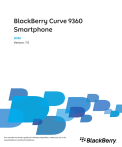
公開リンクが更新されました
あなたのチャットの公開リンクが更新されました。